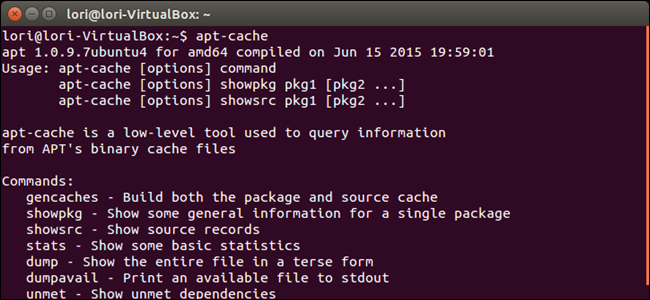Najťažšia časť pri zostavovaní softvéru v systéme Linuxnachádza svoje závislosti a inštaluje ich. Ubuntu má trefné príkazy, ktoré automaticky zisťujú, vyhľadávajú a inštalujú závislosti a robia za vás náročnú prácu.
Nedávno sme sa zaoberali základmi kompilácie softvéru zo zdroja v systéme Ubuntu, takže ak práve začínate, prečítajte si náš pôvodný článok.
Auto-Apt
Auto-apt sleduje a čaká, kedy spustíte./ nakonfigurovať príkaz cez to. Keď sa ./configure pokúsi získať prístup k súboru, ktorý neexistuje, auto-apt pozastaví proces ./configure, nainštaluje príslušný balík a nechá proces ./configure pokračovať.
Najskôr nainštalujte auto-apt pomocou nasledujúceho príkazu:
sudo apt-get nainštalovať auto-apt

Po nainštalovaní spustite nasledujúci príkaz a stiahnite si zoznamy súborov, ktoré auto-apt vyžaduje. Tento proces bude trvať niekoľko minút.
aktualizácia sudo auto-apt

Po dokončení prvého príkazu spustite nasledujúce príkazy, aby ste aktualizovali jeho databázy. Tieto príkazy budú trvať aj niekoľko minút.
sudo auto-apt updatedb && sudo auto-apt update-local

Keď skončíte s vytváraním databáz automatického apt, môžete spustiť proces ./configure pomocou nasledujúceho príkazu:
sudo auto-apt run ./configure

Apt-File
Ak sa zobrazí chybové hlásenie s konkrétnym údajomsúbor chýba, možno nepoznáte balík, ktorý musíte nainštalovať, aby ste súbor dostali. Apt-file vám umožní nájsť balíčky, ktoré obsahujú konkrétny súbor, pomocou jediného príkazu.
Najskôr si budete musieť nainštalovať samotný súbor apt:
sudo apt-get nainštalovať apt-súbor

Po nainštalovaní spustite nasledujúci príkaz a stiahnite si zoznamy súborov z nakonfigurovaných úložísk apt. Toto sú veľké zoznamy, takže ich stiahnutie bude trvať niekoľko minút.
aktualizácia sudo apt-file

Spustite nasledujúci príkaz a nahraďte text „example.pc”S názvom súboru a príkaz vám povie presne, ktorý balík musíte nainštalovať:
vyhľadávací súbor apt-file example.pc

Nainštalujte balík pomocou štandardného príkazu apt-get install:
sudo apt-get inštalačný balík
Môžete tiež vyhľadávať súbory z webovej stránky Ubuntu Package Search. Použi "Vyhľadajte obsah balíkov”Na stránke pre vyhľadanie konkrétneho súboru.

Poskytne vám rovnaké výsledky ako súbor apt-file a nebudete si musieť sťahovať žiadne zoznamy súborov.

Apt-Get Build-Dep
V našom pôvodnom príspevku sme sa zaoberali apt-get build-dep. Ak je staršia verzia programu, ktorý sa pokúšate nainštalovať, už v úložiskách balíkov Ubuntu, Ubuntu už pozná požadované závislosti.
Zadajte nasledujúci príkaz a nahraďte text „balíček”S názvom balíka a apt-get nainštaluje požadované závislosti:
sudo apt-get build-dep balíček

Apt-get vás vyzve na inštaláciu všetkých požadovaných závislostí.

Ak novšia verzia programu vyžaduje iné závislosti, možno budete musieť niektoré ďalšie závislosti nainštalovať manuálne.
Všetky tieto príkazy používajú apt-get, takže ich môžete použiť aj v Debiane, Linux Mint a akejkoľvek inej distribúcii Linuxu, ktorá používa balíčky apt-get a .deb.